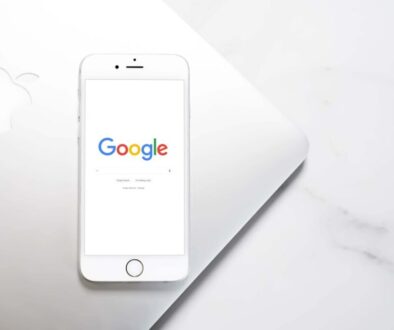Instrukcja usuwania wirusów z komputera gamingowego dziecka
Komputer gamingowy dziecka to nie tylko narzędzie rozrywki, ale również potencjalny cel ataków cybernetycznych. Zainfekowanie urządzenia szkodliwym oprogramowaniem może prowadzić do utraty danych, wycieku prywatnych informacji lub problemów z płynnością gier. Właściwa wiedza na temat tego, jak usunąć wirusa i zabezpieczyć komputer, jest kluczowa dla bezpieczeństwa cyfrowego najmłodszych użytkowników.
Najczęstsze zagrożenia i sygnały infekcji na komputerze dziecka
Współczesne zagrożenia internetowe mogą mieć różnorodną formę, szczególnie w środowisku gamingowym. Dzieci korzystające z platform takich jak Steam, Epic Games czy Discord są narażone na kontakt z niebezpiecznym oprogramowaniem ukrytym w plikach, modach lub fałszywych aktualizacjach gier.
Typowe objawy infekcji
Pierwszym krokiem do ochrony komputera jest rozpoznanie symptomów obecności szkodliwego oprogramowania. Do najczęstszych objawów należą:
- Wyraźne spowolnienie działania systemu i gier,
- Niespodziewane wyskakujące okna i reklamy,
- Zmiana strony startowej przeglądarki bez zgody użytkownika,
- Samoczynne uruchamianie się nieznanych programów,
- Problemy z uruchamianiem lub aktualizacją antywirusa dla dzieci,
- Nietypowe komunikaty o błędach lub żądania podania danych logowania.
Jeśli dziecko zgłasza którykolwiek z tych problemów, należy niezwłocznie przeprowadzić czyszczenie komputera.
Krok po kroku: jak usunąć wirusa z komputera gamingowego
Proces usuwania szkodliwego oprogramowania wymaga zachowania spokoju i konsekwencji. Najważniejsze jest przeprowadzenie wszystkich czynności w odpowiedniej kolejności oraz korzystanie z renomowanych narzędzi ochronnych.
Wyłączenie połączenia z internetem
Aby ograniczyć dalsze rozprzestrzenianie się wirusa, należy jak najszybciej odłączyć komputer od sieci Wi-Fi lub kabla Ethernet. Pozwoli to zminimalizować ryzyko utraty danych i zapobiec komunikacji szkodliwego oprogramowania z serwerami zewnętrznymi.
Czyszczenie komputera w trybie awaryjnym
Zalecane jest uruchomienie systemu w trybie awaryjnym, co umożliwia pracę tylko z podstawowymi sterownikami i usługami. W systemie Windows 11 można to zrobić poprzez menu ustawień: Ustawienia → System → Odzyskiwanie → Zaawansowane uruchamianie → Uruchom ponownie teraz, a następnie wybrać „Tryb awaryjny z obsługą sieci”. Tryb awaryjny utrudnia wirusom działanie i ułatwia ich wykrycie przez narzędzia ochronne.
Skanowanie antywirusem dla dzieci
Warto użyć specjalistycznego antywirusa dla dzieci, takiego jak Kaspersky Safe Kids, ESET Parental Control czy Norton Family. Programy te oferują zarówno ochronę przed wirusami, jak i funkcje kontroli rodzicielskiej. Należy przeprowadzić pełne skanowanie systemu, a następnie postępować zgodnie z zaleceniami antywirusa dotyczącymi usunięcia wykrytych zagrożeń.
Usuwanie podejrzanych programów i plików
Po zakończonym skanowaniu warto sprawdzić listę zainstalowanych aplikacji (Panel sterowania → Programy i funkcje) i ręcznie odinstalować nieznane lub podejrzane pozycje. Użytkownicy powinni zachować szczególną ostrożność podczas przeglądania folderów z pobranymi plikami, zwłaszcza tymi, które zostały ściągnięte spoza oficjalnych sklepów.
Sprawdzenie rozszerzeń przeglądarki i ustawień systemowych
Po usunięciu zagrożeń należy sprawdzić, czy nie zostały zainstalowane nieautoryzowane rozszerzenia w przeglądarce (Chrome, Edge lub Firefox). Jeśli występują nietypowe dodatki, należy je wyłączyć lub usunąć. Dobrą praktyką jest także zresetowanie ustawień przeglądarki do domyślnych.
Skuteczne narzędzia i technologie do ochrony dzieci
Ochrona komputera gamingowego nie kończy się na jednorazowym czyszczeniu komputera. Rodzice powinni systematycznie stosować nowoczesne rozwiązania zabezpieczające, które minimalizują ryzyko przyszłych infekcji.
Programy antywirusowe z funkcjami rodzicielskimi
Na rynku dostępne są pakiety zabezpieczeń dedykowane rodzinom. Oprócz klasycznych funkcji, takich jak ochrona przed malware, oferują one:
- Monitorowanie czasu spędzanego w grach,
- Blokadę nieodpowiednich treści,
- Ochronę przed phishingiem i cyberprzemocą.
Przykłady to Kaspersky Safe Kids, Bitdefender Parental Control czy McAfee Safe Family.
Narzędzia do kontroli i monitoringu aktywności
Rozwiązania takie jak Google Family Link, Microsoft Family Safety oraz Apple Screen Time pozwalają nadzorować, jakie aplikacje i gry są instalowane przez dzieci, a także ustalać limity czasowe korzystania z komputera. Dają one możliwość szybkiego reagowania w przypadku wykrycia niebezpiecznych działań lub prób pobrania podejrzanych plików.
Dodatkowe zabezpieczenia sieciowe
Warto rozważyć skonfigurowanie filtrów rodzicielskich bezpośrednio na routerze domowym (np. TP-Link HomeCare, AVM FRITZ!Box Parental Controls), co pozwala blokować podejrzane strony na poziomie całej sieci. Dodatkową warstwę ochrony zapewni korzystanie z aplikacji VPN, które chronią prywatność i utrudniają atakującym dostęp do urządzenia dziecka.
Najczęstsze błędy i działania prewencyjne
Nieprawidłowa konfiguracja zabezpieczeń oraz brak regularnych aktualizacji to jedne z głównych przyczyn infekcji. Rodzice powinni świadomie unikać typowych błędów i wdrażać sprawdzone rozwiązania prewencyjne.
Częste błędy w obsłudze komputera przez dzieci i rodziców
- Używanie tego samego konta administracyjnego przez dziecko i rodzica,
- Zaniedbanie aktualizacji systemu operacyjnego i oprogramowania,
- Ignorowanie powiadomień o zagrożeniach,
- Stosowanie prostych, łatwych do odgadnięcia haseł,
- Akceptowanie nieznanych plików i linków bez weryfikacji.
Praktyczne wskazówki zabezpieczające
Aby skutecznie chronić komputer gamingowy dziecka, warto:
- Utworzyć osobne konto użytkownika bez uprawnień administracyjnych,
- Włączyć automatyczne aktualizacje systemu i aplikacji,
- Regularnie przeprowadzać czyszczenie komputera za pomocą zaufanych narzędzi,
- Uczyć dziecko rozpoznawania podejrzanych wiadomości i linków,
- Zainstalować kompleksowy antywirus dla dzieci z opcją kontroli rodzicielskiej.
Dbanie o bezpieczeństwo cyfrowe wymaga zaangażowania zarówno rodziców, jak i dzieci. Stała edukacja oraz wykorzystanie odpowiednich narzędzi znacząco zmniejszają ryzyko ponownego zainfekowania komputera. Warto traktować ochronę jako proces, a nie jednorazowe działanie, aby zapewnić młodym graczom bezpieczne środowisko do nauki i zabawy w świecie online.